|
|
Utilizza Digitalizzazione tradizionale > Colonna C per digitalizzare colonne o bordi di larghezza fissa. Clicca a destra per impostazioni. |
|
|
Utilizza Digitalizzazione tradizionale > Colonna C per digitalizzare colonne o bordi di larghezza fissa. Clicca a destra per impostazioni. |
Digitalizza colonne e bordi a larghezza costante con lo strumento Colonna C.
1Inserisci un modello campione da usare come fondale per digitalizzazione.
2Seleziona un colore e tipo di punto – ad es. Satin.
3Seleziona Colonna C e marca punti di curva o angolo attorno al profilo della sagoma.
3Clicca per immettere punti d’angolo.
3Clicca a destra per immettere punti curvi.
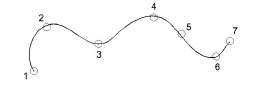
Suggerimento: L’impostazione Mostra guida larghezza di Colonna C nel dialogo Opzioni attiva un cursore speciale. Esso è utile quando digitalizzi un bordo basato su un’immagine di sfondo.
4Per chiudere la sagoma, immetti l’ultimo punto sopra il primo.
5Premi Invio.
6Specifica la larghezza della colonna.
3Per usare la larghezza predefinita come impostato nel docker Proprietà oggetto > Speciale > Colonna C, premi Invio.
3Per specificare la larghezza, segna due punti supplementari. I punti sono posizionati per predefinizione attorno al centro di una linea digitalizzata.

3Per specificare uno spostamento, invece di cliccare alla sinistra del mouse clicca a destra i punti di riferimento.
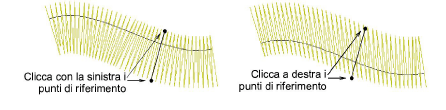
7Premi Invio per finire.